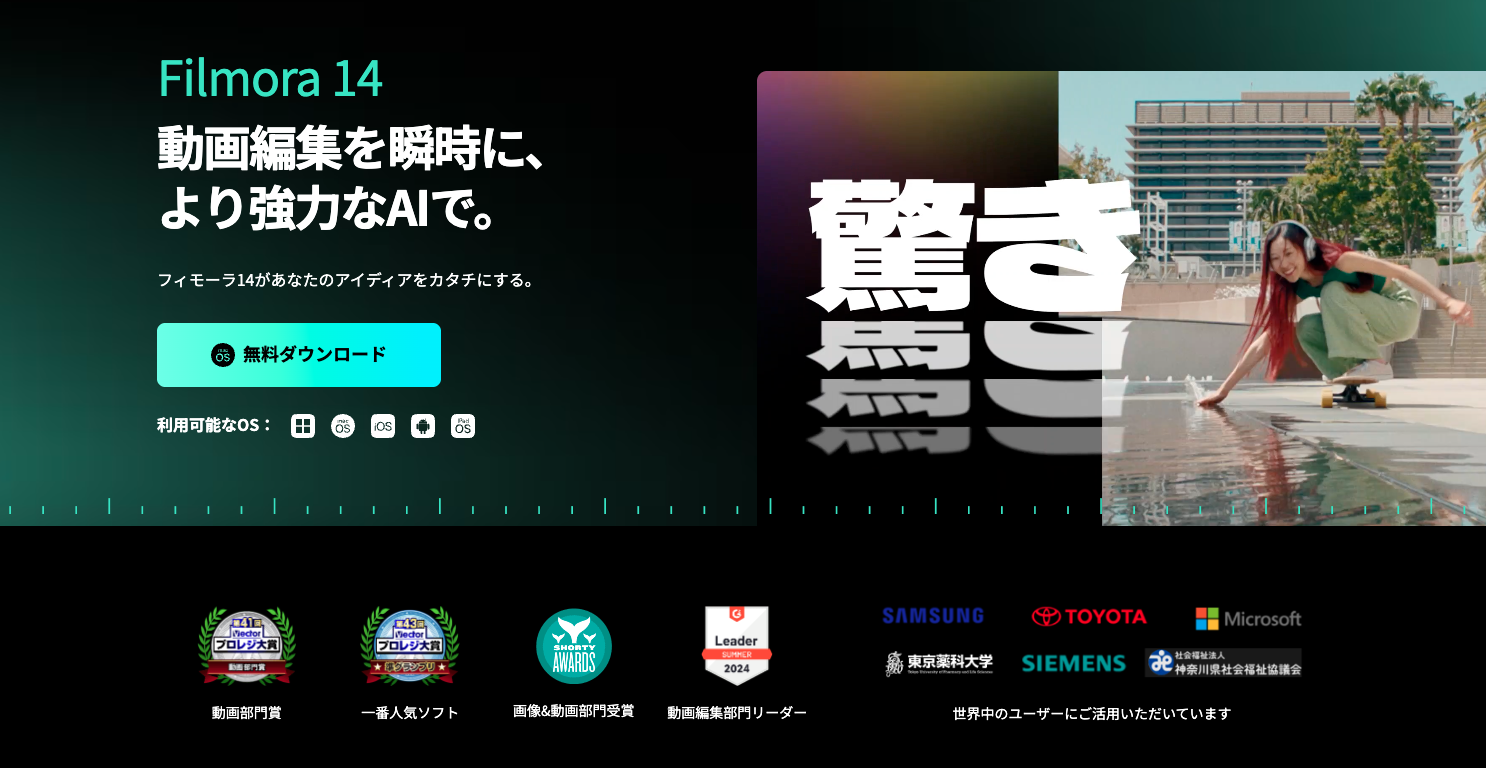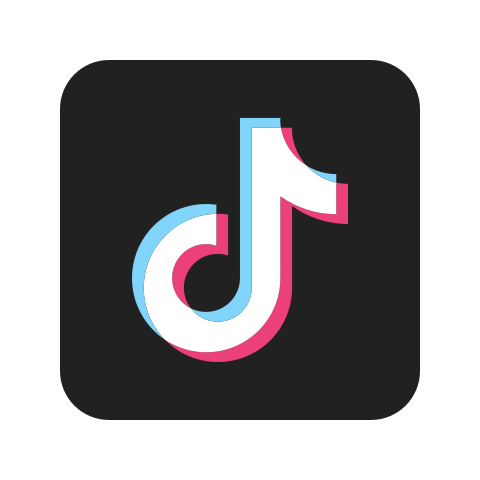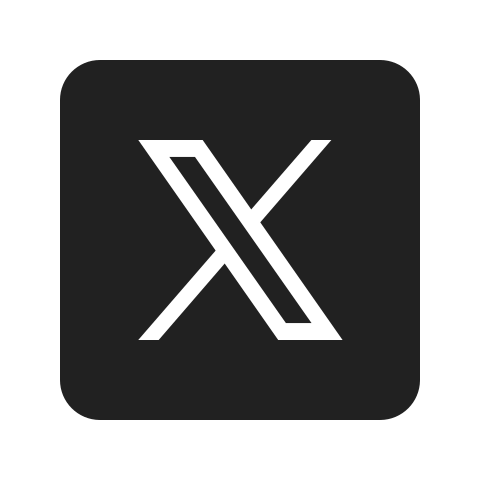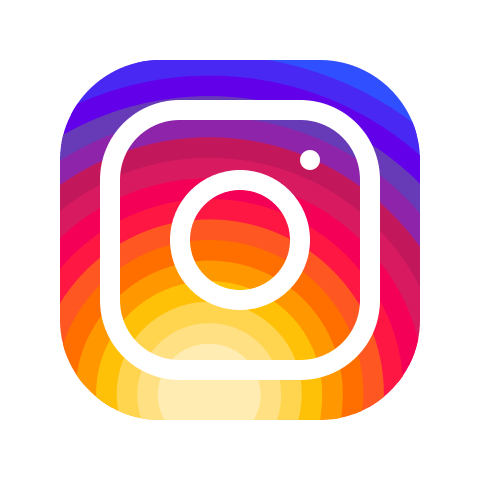今回は動画生成AI「PIKA」がv1.5にアップデートされました。新しく追加された「PIKA Effect」の機能や使い方について詳しく紹介していきます。
-
動画にエフェクトを追加したいが方法がわからない
-
簡単に動画を面白く編集してみたい
-
高度な動画編集技術がなくても使えるツールを探している
この記事を読むことで、従来の動画編集ソフトでは時間と労力がかかっていた作業が、PIKAではほんの数クリックで完了します。物体を風船のように膨らませたり、キャラクターを溶かしたり、まるでプロの編集者のような仕上がりを誰でも簡単に実現できるなりますので、ぜひ参考にしてみてください。
この記事のポイント
- PIKA v1.5のアプデート情報
- 驚きのエフェクト機能の基本的な使い方
- Pika Effectで多彩でユニークな動画生成
今回使用した動画編集ツール「 Filmora」
無料で使えるAI搭載動画編集ソフト
初心者でもプロ級の動画編集ができる
AI搭載で他で最新の動画編集を体験
Filmora内に動画編集のための豊富な素材が充実

\YouTube動画で見たい方はこちらから/
〜 動画・SNSでも情報発信中!! AIとITスキルでキャリアUPと副業チャレンジ 〜
動画生成AI「Pika ver1.5」の革新的機能
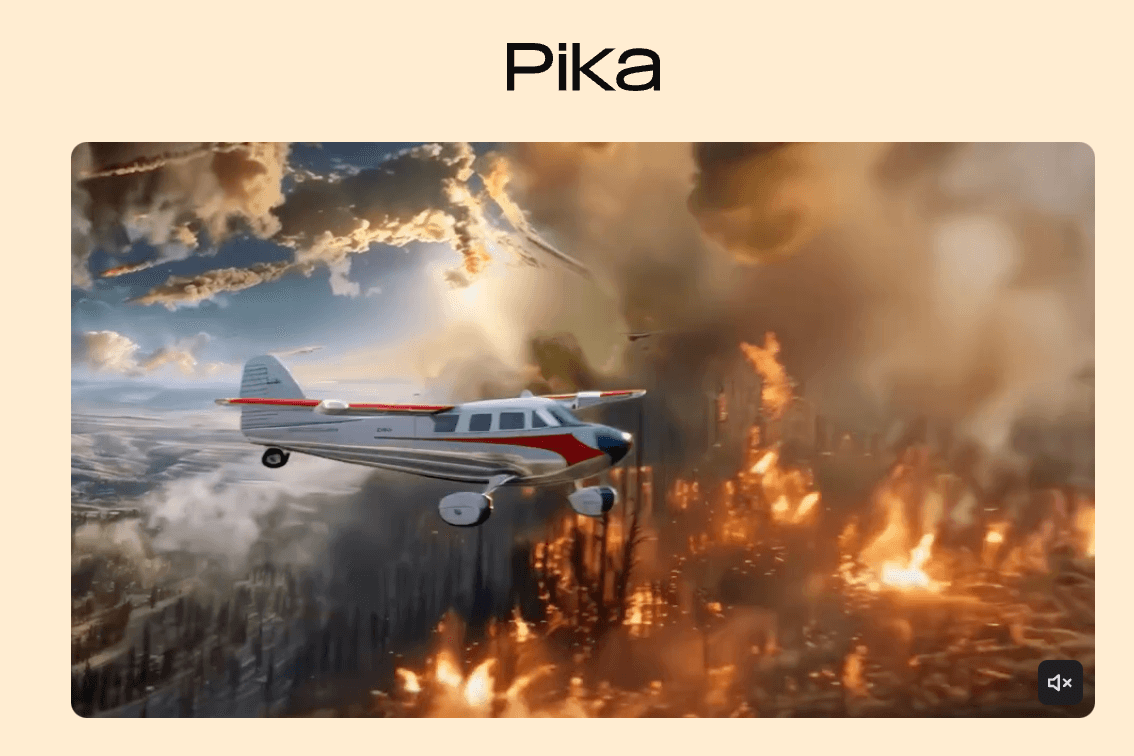
動画生成AI「PIKA」の最新バージョン1.5には、新たなエフェクト機能「Pika Effect」が追加されました。
このアップデートにより、動画生成のクオリティが飛躍的に向上し、キャラクターや物体に独特のエフェクトを簡単に追加することができます。
- Pika Effectで多彩なエフェクト追加が可能
- エフェクト適用はワンクリックで実現
- SNS映えする動画が手軽に作成できる
簡単な操作で、視覚的なインパクトを与えられるこの機能は、SNSやYouTubeで目を引く動画を作成したいユーザーにとって、すごく魅力的な機能になってます。
PikaEffectの多彩なエフェクト機能
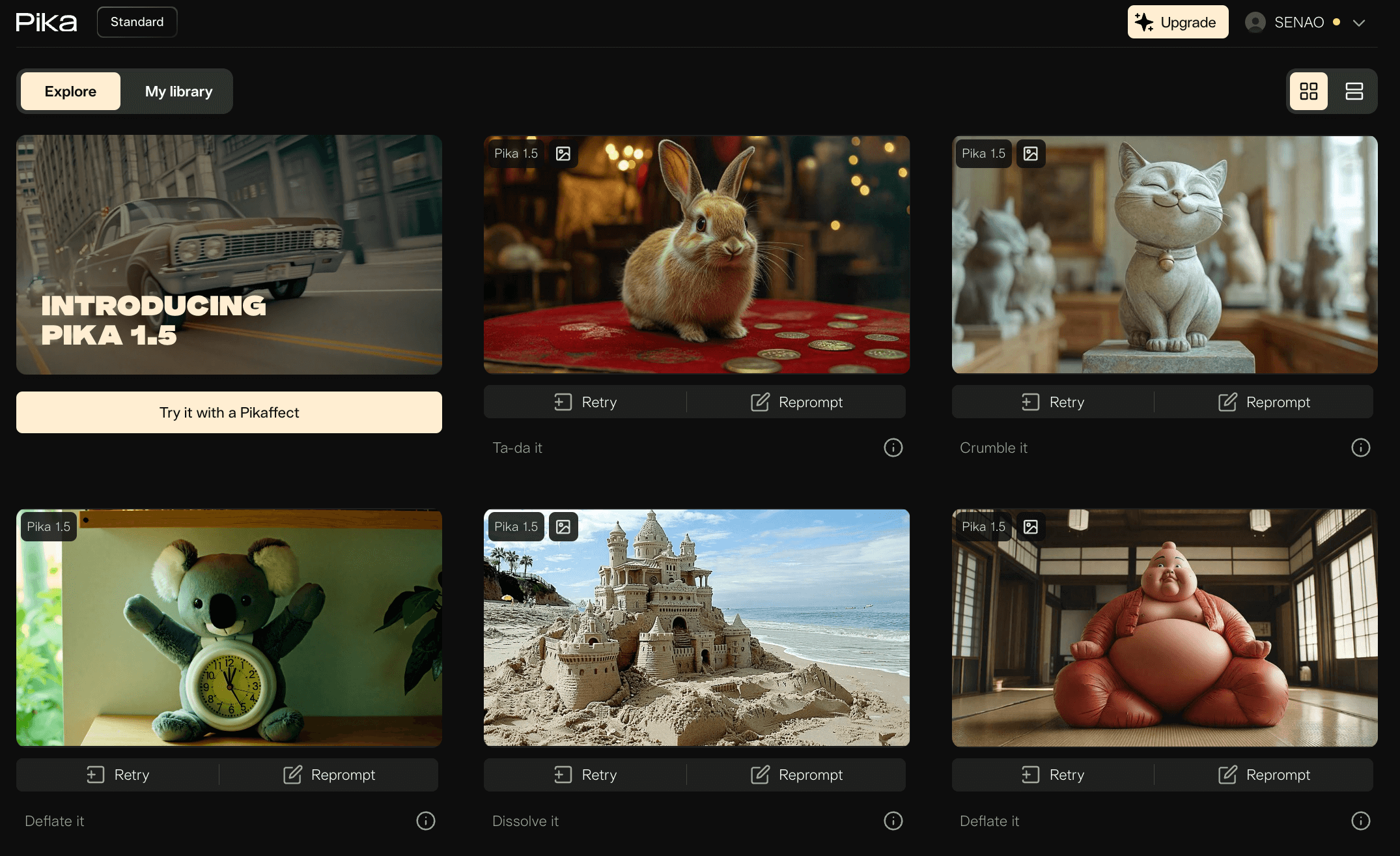
PIKA ver1.5では、様々なエフェクト機能が用意されています。これらのエフェクトは、単純な静止画像だけでなく、2Dアニメのキャラクターにも適用可能です。
PIKAの主要なエフェクトプロンプトには以下のようなものがあります。
- Inflate it(膨らませる):オブジェクトを風船のように膨らませる効果
- Melt it(溶かす):対象物を溶解させる効果
- Explode it(爆発させる):物体を派手に爆発させる効果
- Squish it(押しつぶす):オブジェクトを遊び心のある方法で変形させる効果
- Crush it(潰す):対象を平らに押しつぶす効果
最近は上に紹介したエフェクトに加えて、新たなエフェクト機能も随時更新されています。
#pika に 新たなEffectが追加されました!
使用する対象物とシチュエーションを組み合わせるだけでハイクオリティの動画が簡単に作れますよ#pikaart pic.twitter.com/3FVIjL6hKP— せなお| AIとITを使った仕事術 (@rutinelabo) October 25, 2024
これらのプロンプトを使用することで、ユーザーは直感的に望みのエフェクトを適用できます。
エフェクト動画の生成ポイントとしては、エフェクトを付与する対象物と周りのシチュエーションを合わせることによってハイクオリティのコンテンツが生成可能です。
少し工夫するだけで、プロ顔負けのコンテンツが作成できるので是非試してみてください。
PikaEffect機能の使用方法
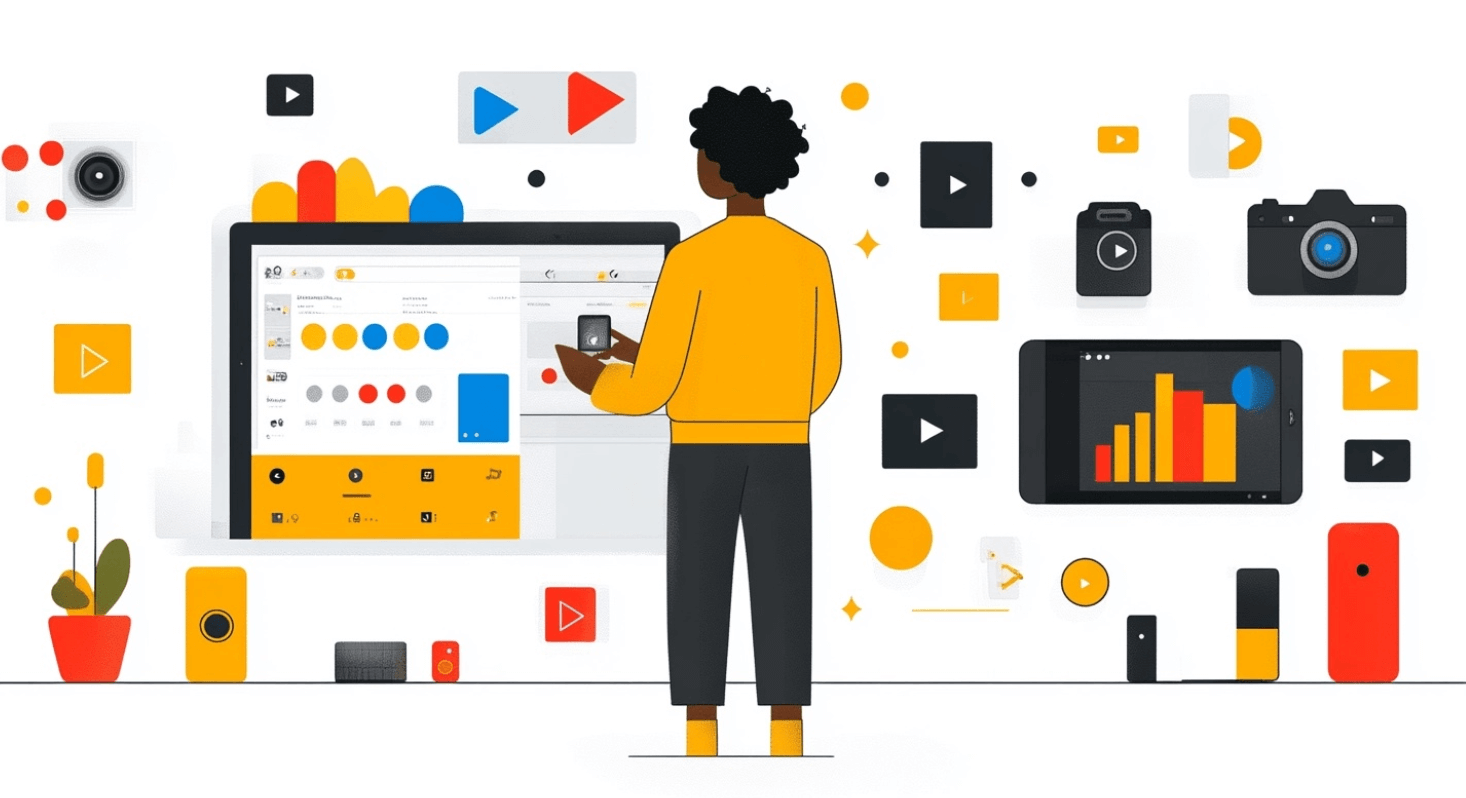
それでは、PikaEffectの機能を早速試していきましょう。
まだPikaについて、使ってみたことがないユーザーの方は、以前の記事でも詳しく解説しているので、参考にしてみてください。
▶︎動画生成AI「PIKA」で超ハイクオリティの動画が作れる!使い方を徹底的に解説
▶︎リップシンクとサウンドエフェクトの使い方とその活用方法を解説!
動画で見たい方はこちらを参考に
PikaEffectの使用は以下の3ステップです。
初心者でもすぐに使いこなせる簡単な操作性なので、どなたでも手軽にユニークなエフェクトを適用できます。
- ステップ1:PIKAのバージョン確認
- ステップ2:エフェクト適用対象のアップロード
- ステップ3:エフェクトの選択と適用
step
1ステップ1:PIKAのバージョン確認
まずはPIKAにログインを済ませたら、Pikaのバーションを確認していきましょう。最新のVer1.5であることを確認し、選択しておきます。
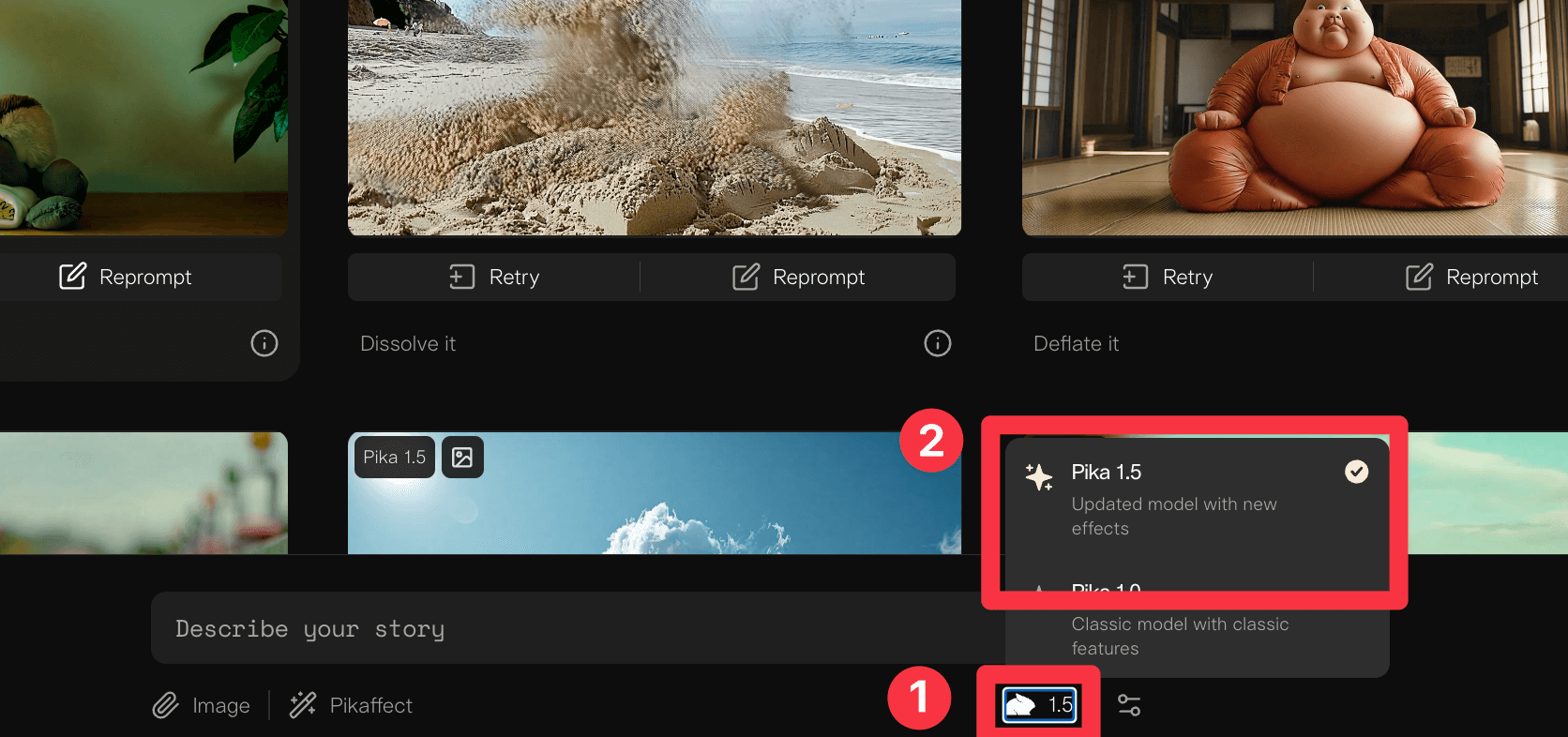
step
2ステップ2:エフェクト適用対象のアップロード
オリジナルの画像を使用する場合には「Image」を選択、Pika内にも作品が多く用されているので、そちらを使用したい場合には「Reprompt」をクリックします。
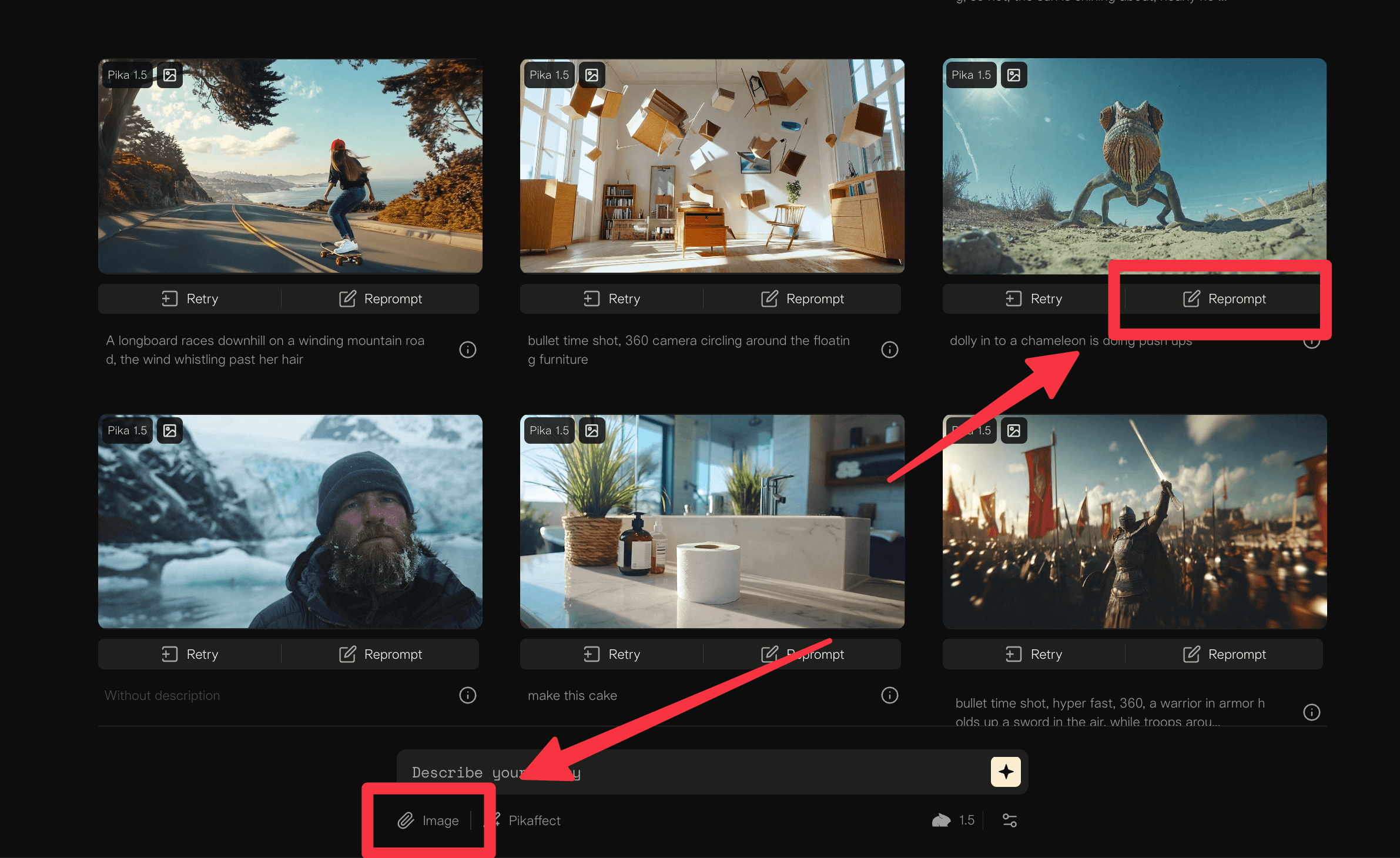
step
3ステップ3:エフェクトの選択と適用
対象の画像のPikaeffectのエフェクト効果を適応させていきます。画面下のボタン「Pikaeffect」をクリックして、お好みのエフェクトを適応させましょう。
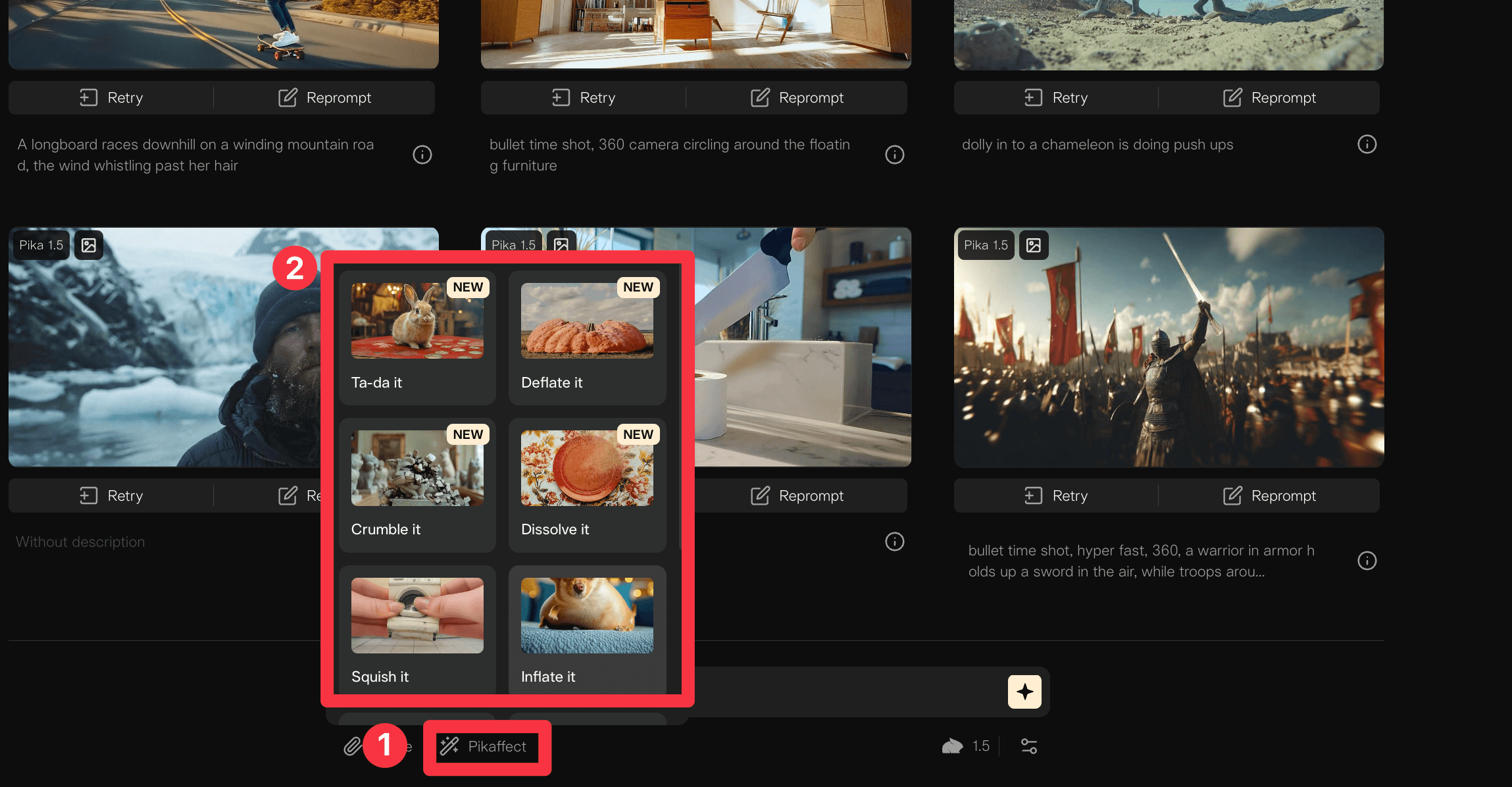
以上、設定が完了したら、生成ボタンをクリックして、生成を開始します。
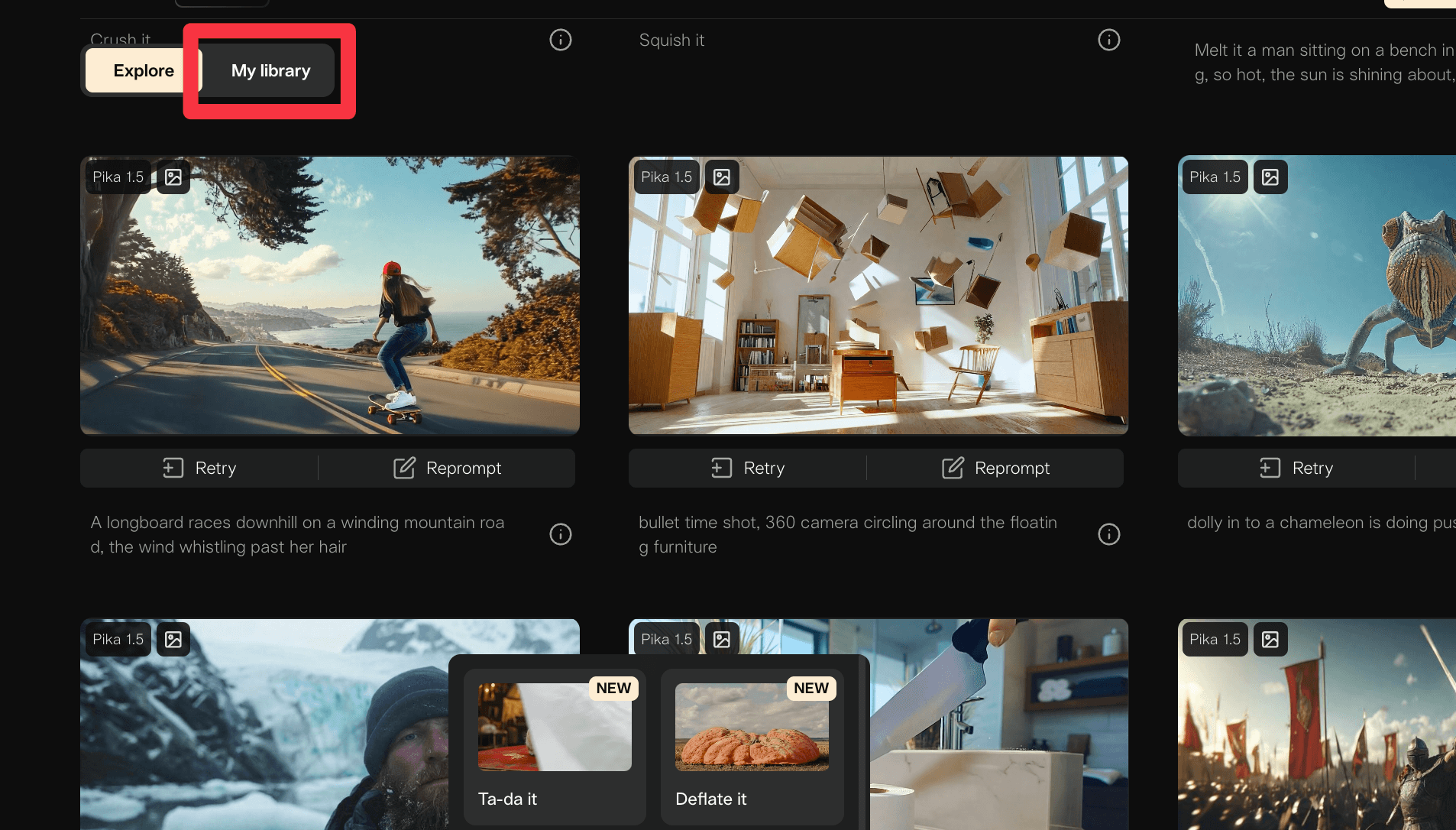
生成された作品は「My library」の項目にて、ストックされていきます。
試しに生成してみたものがこちら
背景の補完などもしっかりしてくれているので、かなりリアルでCGのような映像を作成することができます。
PikaEffect活用した高度な動画編集テクニック
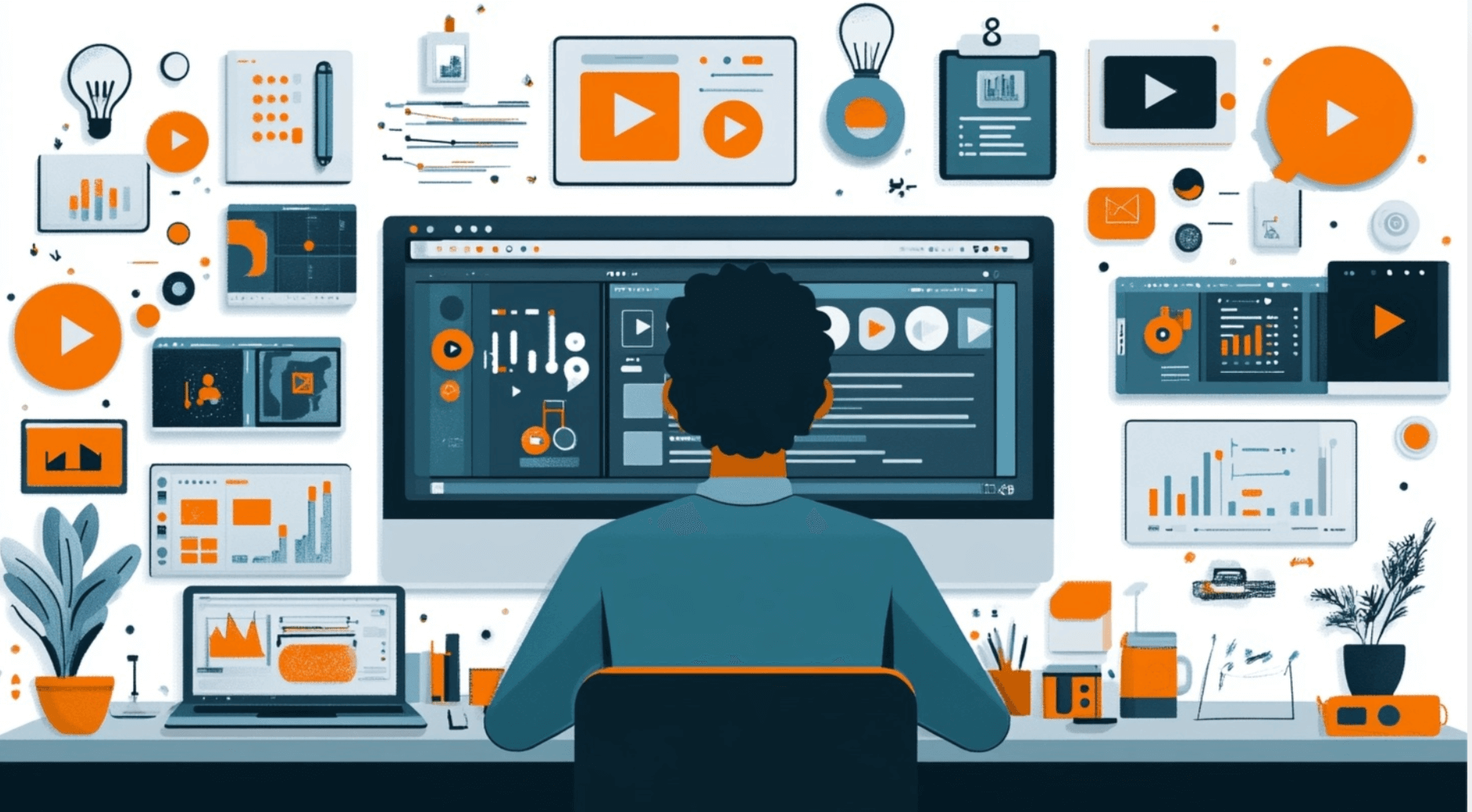
最後に紹介していくのが、今回アップデートされたPikaEffectの機能と動画編集機能を使って、コンテンツを簡単に作成していきます。
AIツール単体で使用するだけではなかなか、他のクリエータとの差別化ができない…
というのが現状かと思います。
しかし、AIと動画編集の技術を掛け合わせることで、オリジナル性を持ったよりクオリティの高いコンテンツの生成が可能になります。
今回作成してみたのもがこちら
今回は以下の手順でコンテンツを作成してみようと思います。
- 元の動画の最後のフレームをスクリーンショットで取得
- 取得した画像にPIKAでエフェクトを適用
- 元の動画とエフェクト適用後の動画をつなぎ合わせる
step
1元の動画の最後のフレームをスクリーンショットで取得
今回は以下の動画の最後のフレームをスクショなどで切り取ります。動画の生後の部分にPikaeffectの機能を割り当てていくので、なるべくアスペクト比の変わらないよう注意してください。
step
2取得した画像にPIKAでエフェクトを適用
Pikaに移動し、取得してきた画像にPikaeffectの機能を適応させていきます。動画の流れやシチュエーションを考えて、フィットするものを選ぶことでかなりクオリティUPが狙えます。
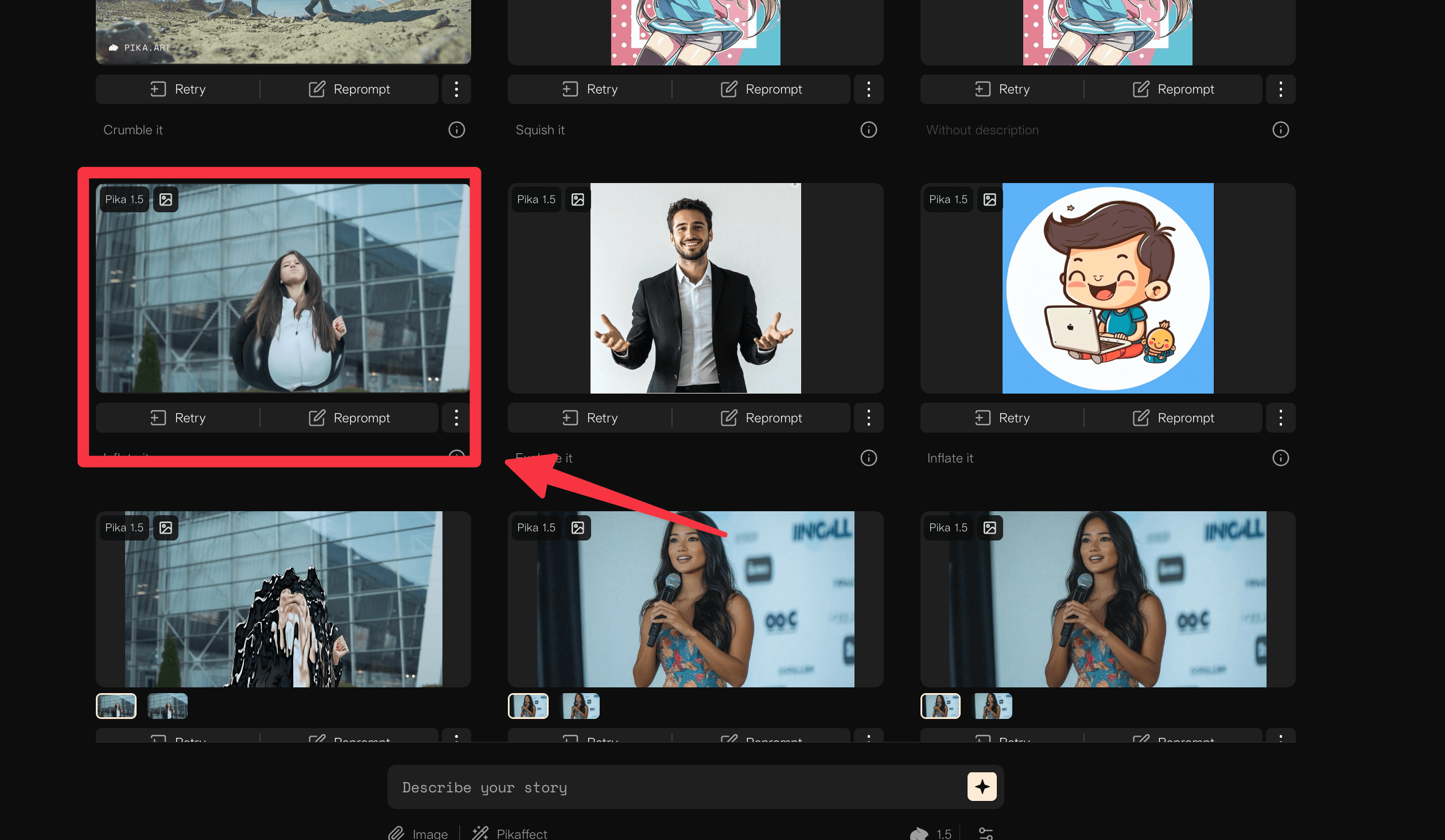
step
3元の動画とエフェクト適用後の動画をつなぎ合わせる
最後は元の動画とPikaで生成した動画を繋ぎ合わせていきます。動画を自然にするためにBGMなどの音声エフェクトを追加するのもクオリティUPに繋がります。
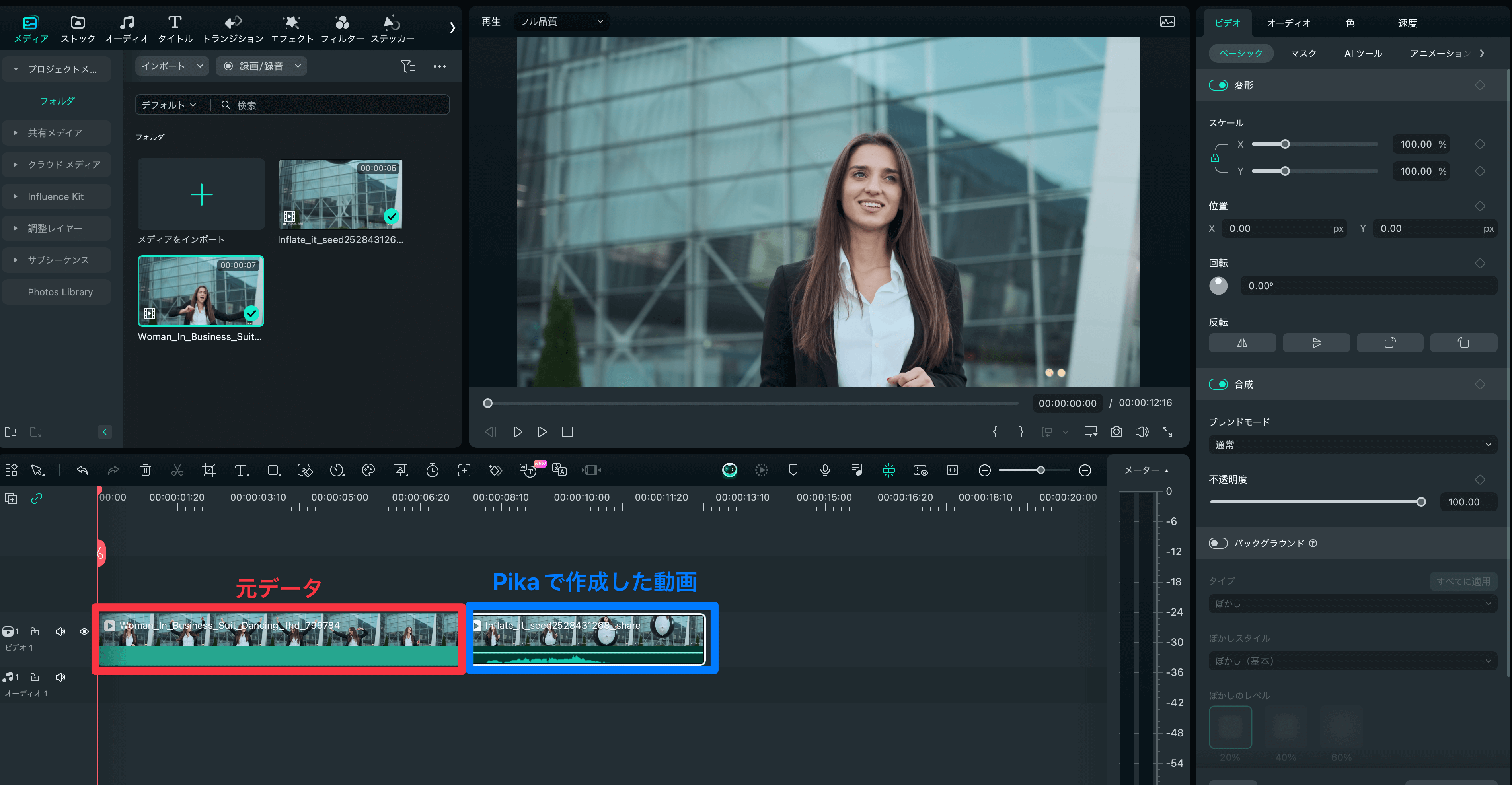
動画と動画をくっつけ作業だけなので、難しい操作などは必要としません。そのため、Premiere Proなどの本格的な編集ツールよりも、 FilmoraやCapcutなどの編集ツールがおすすめです。
今回使用した動画編集ツール「 Filmora」
無料で使えるAI搭載動画編集ソフト
初心者でもプロ級の動画編集ができる
AI搭載で他で最新の動画編集を体験
Filmora内に動画編集のための豊富な素材が充実
この方法を使うことで、例えば「女性が踊っている動画」から「風船になって空に飛び上がる」といった面白い展開の動画を作成することができます。PIKAの機能を組み合わせることで、クリエイティブな作品も簡単に生み出すことができます。
まとめ:PikaEffectでユニークな動画を生成

以上、動画生成AI「Pika」」の最新アップデートVer1.5の紹介でした。動画編集技術や特別な機材を使わなくても、CGのようなエフェクト機能をPikaなどのAIを使用することで作成することが可能です。
Piakeffectも機能も随時更新されており、新たなエフェクトも追加されています。アップデート情報も見逃さないようにぜひRutineLaboのSNSアカウントフォローしておいてください。
本ブログ「ルーティンラボ」では、他の記事で様々なAIやI Tに関するツールについて紹介しています。
他にもITスキルを高めてキャリアアップや副業の役立つ情報の発信もしています。ぜひチェックしてみてください。
〜 動画・SNSでも情報発信中!! AIとITスキルでキャリアUPと副業チャレンジ 〜